如何使用安全性外掛程式掃描您的 WordPress 網站是否有潛在威脅
已發表: 2024-02-09想知道如何掃描您的 WordPress 網站是否有惡意軟體?
由於其受歡迎程度和廣泛使用,WordPress 已成為駭客的常見目標。 WordPress 每分鐘面臨約 9 萬次攻擊。 (圖片來源:阿斯特拉)
這個統計數據是否讓您對使用 WordPress 產生疑問?
不用擔心。 我們隨時為您提供協助。
有一些標準做法和WordPress 外掛可以對抗這些威脅。
您的首要責任是掃描您的網站並找出它是否感染了惡意軟體。 這很重要,因為有時惡意軟體會隱藏起來並悄悄地損害您的 WordPress 網站。 WordPress 中的惡意軟體可能會影響您網站不同階段的效能。 它可能會妨礙您的個人資料、未經您的許可監視您的電腦活動、重新導向您的使用者或向他們顯示不雅內容。
但是,我們不能保證 100% 安全,免受任何外部攻擊。 但本指南將幫助您遇到常見漏洞並使用安全性外掛程式掃描您的 WordPress 網站。
了解惡意軟體及其風險
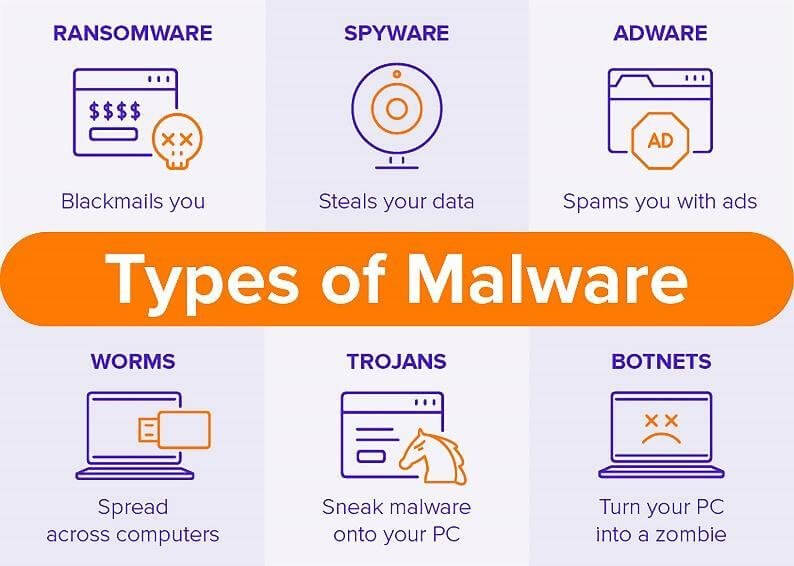
惡意軟體是惡意軟體的縮寫,是任何旨在損害或利用電腦系統的軟體。 它可以採取多種形式,例如病毒、蠕蟲、勒索軟體或間諜軟體。
一旦您的 WordPress 網站感染惡意軟體,可能會造成嚴重後果。 它可能-
- 竊取敏感資訊
- 重新導向您的訪客
- 減慢你的網站速度
- 將您的網站列入黑名單
- 損害你的聲譽
因此,您必須了解與惡意軟體相關的風險,以保護您的線上狀態。
為什麼掃描您的 WordPress 網站很重要?
WordPress 安全掃描使用各種工具來檢查您的網站是否有漏洞、惡意軟體和其他潛在威脅。 這些掃描可以偵測過時的外掛程式、弱密碼和未經授權的存取嘗試等問題。
目標是在攻擊者利用這些問題之前識別並修復這些問題。
想像一下您的 WordPress 網站就像一棟房子。 安全掃描就像檢查所有門窗以確保它們已鎖好且安全。 這是一種發現並解決任何可能讓壞人進來的潛在問題的方法。
定期掃描您的 WordPress 網站有助於:
- 保護敏感資料免遭洩漏
- 確保您的 WordPress 平台安全
- 確保網站正常運作時間和可靠性
- 維護您的品牌聲譽和用戶信任
- 遵守資料保護法規
- 維護您網站的 SEO 排名。
因此,簡單來說,WordPress 安全掃描就像對您的網站進行定期健康檢查。 它可以發現並修復問題,使您的網站保持強大和值得信賴。
手動與自動掃描方法
在掃描 WordPress 網站是否有潛在威脅時,您有兩種選擇:手動和自動掃描方法。
手動掃描涉及手動檢查網站的文件和代碼以識別任何異常情況。 雖然此方法提供了全面的分析,但它可能非常耗時並且需要技術專業知識。
另一方面,自動掃描依賴專門的軟體或外掛程式來自動掃描您的網站。 它快速、高效,適合初學者和有經驗的用戶。
擔心您的 WordPress 安全嗎? 請查看本指南並取得 2024 年詳細的 WordPress 網站安全檢查表。
如何使用安全性外掛程式掃描您的 WordPress 網站是否有潛在威脅
正如我們所說,有許多方法可以掃描您的 WordPress 網站。 有效的方法之一是使用具有基本功能和良好功能的安全插件。
下面您將找到使用名為Wordfenc e 的 WordPress 安全性外掛掃描網站的逐步指南 –
Wordfence Security 是一款受歡迎的 WordPress 插件,旨在增強網站安全性。 它包括防火牆、惡意軟體掃描程式和各種保護功能,以保護網站免受潛在威脅和攻擊。
以下是您需要遵循的步驟 -
- 安裝並啟用Wordfence
- 配置 Wordfence 設定
- 開始新的掃描並監控掃描進度
- 查看掃描結果
步驟1:安裝並啟動Wordfence
首先,使用個人憑證登入 WordPress 儀表板並啟用Wordfence 安全性外掛程式。
- 在 WordPress 儀表板中,導覽至外掛程式並點擊新增外掛程式。
- 在搜尋欄中搜尋Wordfence Security 。
- 安裝 Wordfence 安全性外掛程式並啟動它。
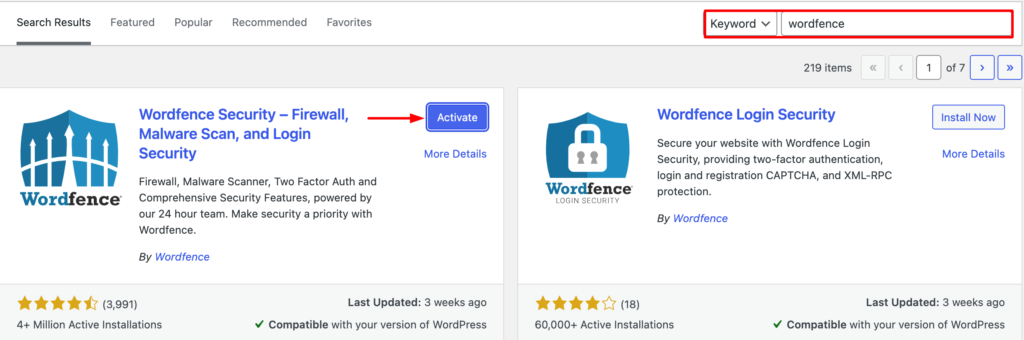
啟動外掛後,它會要求提供許可證金鑰。 要獲取許可證密鑰,請訪問其官方網站。
Wordfence 提供四種不同的軟體包,其中包括免費的。 點擊獲取免費許可證。 將出現一個模態窗口,顯示幾個指令。 您需要遵循指南並插入您的電子郵件地址。
然後,檢查您的電子郵件箱並複製許可證密鑰。 最後,返回 WordPress 儀表板並插入許可證金鑰。
第 2 步:配置 Wordfence 設定
啟動後,您將在 WordPress 儀表板的左側選單中看到一個名為 Wordfence 的新選單項目。 按一下它以存取 Wordfence 設定。
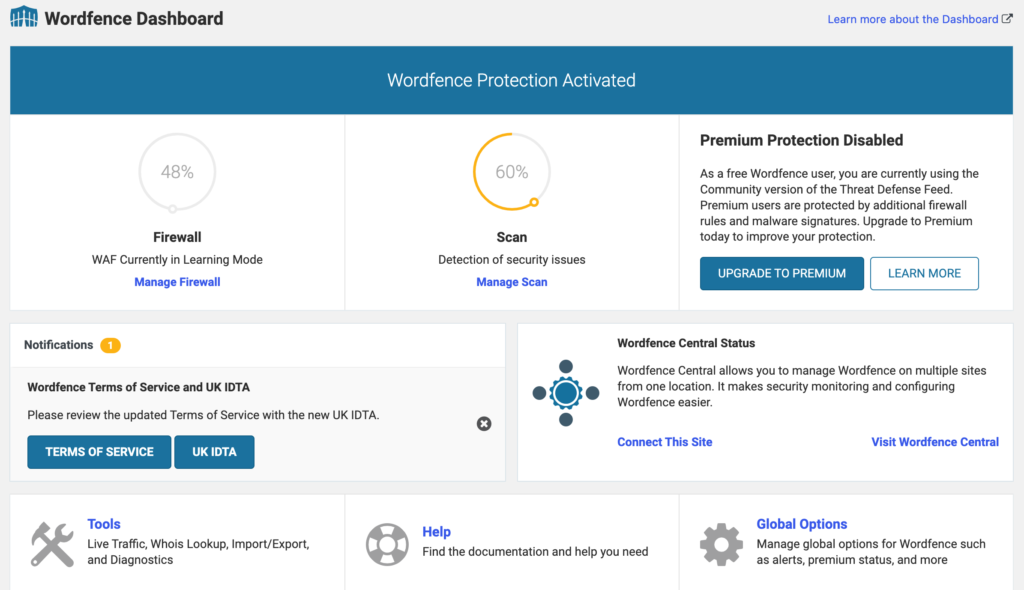
轉到 Wordfence 選單中的掃描選項。
然後根據您的喜好調整掃描選項。 您可以選擇掃描特定資料夾、主題和外掛程式。
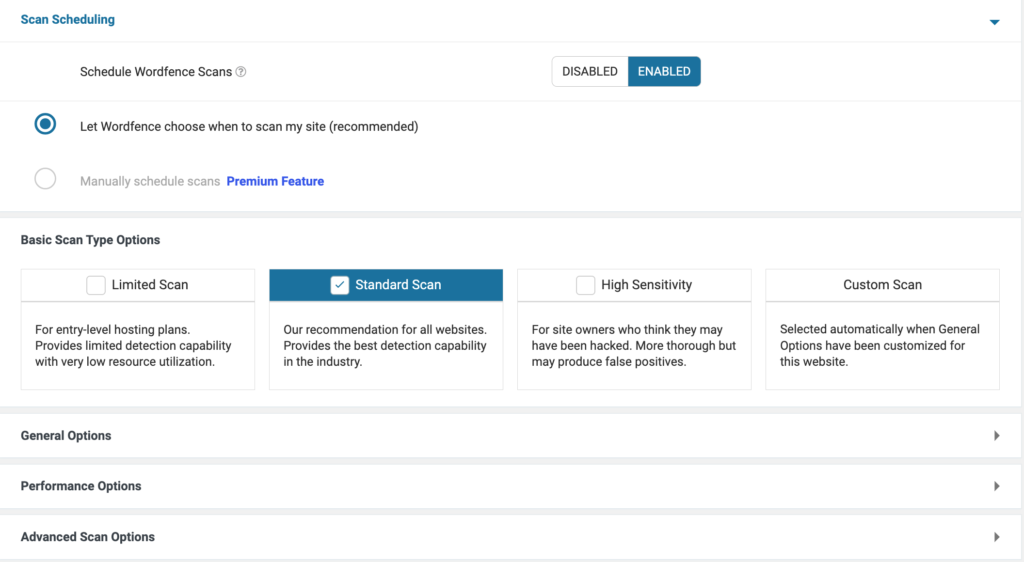
您還應該關注:
- 防火牆設定:啟用防火牆阻止惡意流量。
- 掃描選項:配置掃描設置,例如掃描運行的頻率。
- 登入安全性:透過雙重認證等功能增強登入安全性。
- 通知:針對可疑活動設定電子郵件警報。
根據您的喜好配置插件設定並啟用自動掃描選項。
步驟 3:開始新掃描並監控掃描進度
配置設定後,向下捲動以找到「開始 Wordfence 掃描」按鈕。 單擊它即可啟動惡意軟體掃描過程。
Wordfence 將開始掃描您的 WordPress 網站是否有惡意軟體、可疑檔案和潛在威脅。
您可以在螢幕上監控掃描進度。 掃描的持續時間可能會根據您網站的大小而有所不同。
第 4 步:查看掃描結果
掃描完成後,Wordfence 將顯示結果摘要。 它將列出掃描期間發現的任何潛在威脅、惡意軟體或漏洞。
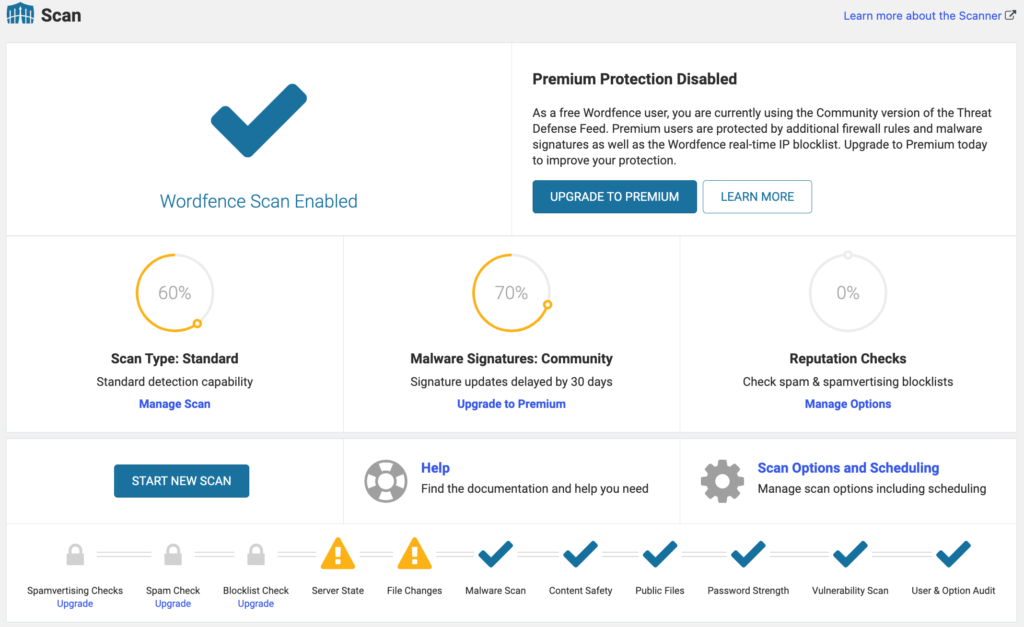
查看詳細的掃描結果以識別和了解檢測到的問題。 Wordfence 提供修復、查看詳細資訊或忽略標記項目的選項。

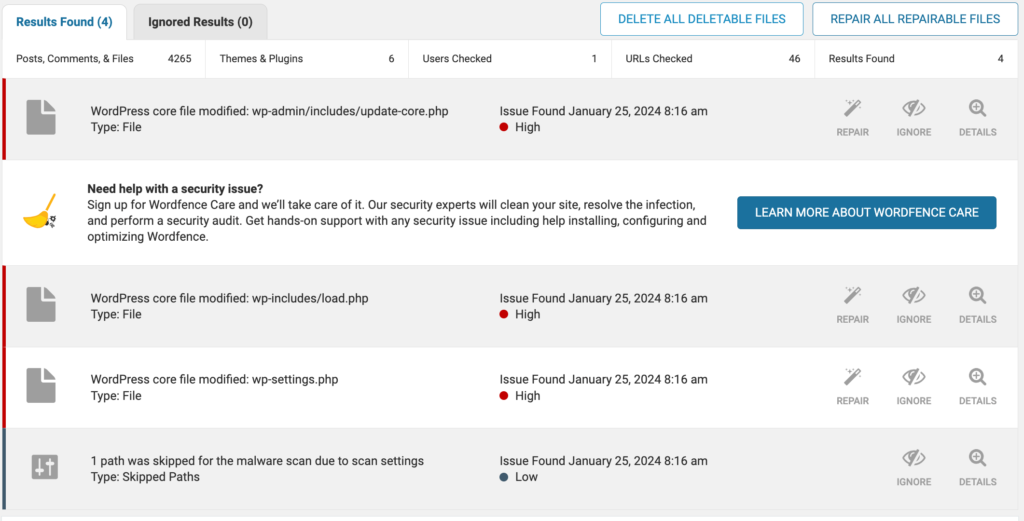
根據掃描結果,採取必要的措施來緩解已識別的威脅。 這可能涉及:
- 刪除惡意軟體:如果偵測到惡意軟體,請按照插件的說明將其刪除。
- 更新主題和外掛:將任何過時的主題或外掛程式更新到最新版本。
- 修補漏洞:透過更新或更換軟體來解決任何已識別的漏洞。
- 封鎖可疑 IP:封鎖嘗試未經授權存取的可疑 IP 位址。
根據發現的嚴重性採取適當的措施。
相關資源: WordPress 防火牆和安全性外掛程式如何保護您的網站。
WordPress 安全性是一個持續的過程。 安排定期掃描並使您的主題、外掛程式和 WordPress 核心保持最新。 隨時了解最新的安全威脅和最佳實務。
加強您的 WordPress 安全遊戲! 發現檢測和刪除惡意軟體的有效技術。
給您的範例 - 如何使用 Wordfence 進行惡意軟體掃描
Wordfence Security 是一款受歡迎的 WordPress 插件,旨在增強網站安全性。 它包括防火牆、惡意軟體掃描程式和各種保護功能,以保護網站免受潛在威脅和攻擊。
請按照以下逐步說明進行操作,以確保使用 Wordfence 徹底檢查您的 WordPress 網站:
適用於 WordPress 的替代強大惡意軟體掃描器插件
在 WordPress 儲存庫中,我們將找到更多外掛程式來掃描您的 WordPress 網站是否有惡意軟體。 您可以檢查下面的插件列表 -
- 可靠的安全性
- 蘇庫裡
- 惡意護理
- 安全新聞
- 噴射背包保護
- CleanTalk 安全性和惡意軟體掃描
- 多合一安全性 (AIOS)
- 衛士安全
可靠的安全性
Solid Security 是一款綜合 WordPress 插件,提供一系列安全功能。 該外掛程式包括雙重認證、惡意軟體掃描、暴力保護和檔案完整性檢查。 它有助於增強網站抵禦常見漏洞的能力。
- 進行定期掃描以識別和消除惡意軟體。
- 採取措施防止透過暴力攻擊進行未經授權的存取。
- 為使用者登入新增額外的安全層。
- 監視文件的變更並提醒您任何可疑活動。
- 透過封鎖惡意流量和潛在威脅來保護您的網站。
蘇庫里安全
Sucuri 是一個安全插件和 Web 應用程式防火牆,專注於保護網站免受各種線上威脅。 例如惡意軟體、DDoS 攻擊和網站篡改。
- 定期掃描您的網站是否有惡意軟體和其他安全漏洞。
- 增加了針對線上威脅的額外保護層。
- 針對偵測到的任何可疑活動發送即時警報。
- 監控文件變更並確保網站的完整性。
- 在發生攻擊時協助清理和恢復您的網站。
MalCare WordPress 安全性插件
MalCare 是一款用戶友好的安全插件,專門專注於惡意軟體偵測和刪除。 其智慧掃描技術可確保快速有效地識別 WordPress 網站上的惡意元素。
- 只需單擊即可快速消除已識別的惡意軟體。
- 利用智慧演算法進行高效率、準確的惡意軟體偵測。
- 防止未經授權的存取並防禦惡意流量。
- 透過實作登入嘗試限制新增額外的安全層。
- 定期檢查您的網站是否有潛在威脅,無需人工幹預。
安全新聞
SecuPress 是一個 WordPress 安全插件,可掃描網站是否有漏洞和潛在的安全性問題。 它旨在識別並修復常見的安全風險,以增強 WordPress 網站的整體安全性。
- 定期進行掃描以識別和消除惡意軟體,確保安全的網站環境。
- 實施強大的防火牆來阻止惡意流量並防止未經授權的存取。
- 針對在您的 WordPress 網站上偵測到的任何可疑活動發送即時通知。
- 識別並報告潛在漏洞以主動解決安全問題。
- 提供可靠的備份選項,以提高安全性並在發生事件時快速復原。
噴射背包保護
Jetpack 是一款多功能 WordPress 插件,由 WordPress.com 背後的公司 Automattic 開發。 它提供網站安全工具,例如暴力攻擊保護、垃圾郵件過濾以及透過 Jetpack Scan 功能進行自動惡意軟體掃描。
- 進行定期掃描以識別並消除惡意軟體威脅。
- 提供集中式儀表板來監控站點的安全狀態。
- 自動處理並解決安全問題。
- 提供備份功能以實現快速恢復。
CleanTalk 安全性和惡意軟體掃描
CleanTalk 的這個外掛程式專注於 WordPress 網站的安全性和惡意軟體掃描。 它提供針對各種線上威脅的即時保護,並有助於維護網站的完整性和安全性。
- 進行定期掃描以偵測並刪除您網站中的惡意軟體。
- 識別並減輕發生的安全威脅。
- 新增針對惡意流量的額外防禦層。
- 定期檢查您的網站是否被列入黑名單。
- 提供有關安全掃描和所採取措施的詳細報告。
多合一安全性 (AIOS)
All-In-One Security (AIOS) 是一款綜合 WordPress 安全插件,結合了各種安全功能。 一些強大的屬性可能包括防火牆保護、暴力防護和文件系統安全。 旨在為網站提供全方位的安全解決方案。
- 進行定期掃描以偵測和移除惡意軟體。
- 監視文件和目錄的變更以識別潛在的安全威脅。
- 阻止惡意流量並防禦各種線上威脅。
- 增強 WordPress 資料庫的安全性。
衛士安全
Defender Security 是一個 WordPress 插件,提供進階安全功能,如防火牆保護、IP 封鎖、登入嘗試監控和安全審核。 它有助於保護網站免受潛在漏洞和惡意活動的影響。
- 透過強大的登入保護防止未經授權的存取嘗試。
- 透過強大的防火牆添加額外的安全層。
- 提供有關安全掃描、漏洞和所採取措施的詳細報告。
- 保留使用者登入記錄,幫助您識別任何可疑活動。
您應該選擇符合您的特定需求、技術專長以及 WordPress 網站整體要求的安全外掛程式。
在實際網站上實施外掛程式之前,在臨時網站上測試外掛程式通常是一個好主意,以確保相容性和效能。
獎勵:透過安全最佳實踐防止未來的攻擊
雖然掃描 WordPress 網站是否有潛在威脅至關重要,但採取主動措施防止未來的攻擊也同樣重要。 以下是一些需要實施的安全最佳實務:
- 讓您的 WordPress 核心、外掛和主題保持最新。
- 為您的 WordPress 管理員和資料庫使用強而獨特的密碼。
- 限制登入嘗試並啟用雙重認證。
- 定期備份網站的文件和資料庫。
- 使用提供強大安全措施的信譽良好的託管提供者。
- 安裝防火牆以阻止可疑流量和惡意請求。
- 讓自己和您的團隊了解常見的安全威脅和最佳實踐。
透過實施這些安全最佳實踐,您可以大幅降低未來攻擊的風險,並確保您的 WordPress 網站安全在線。
了解更多:為什麼您需要停止在網站上使用 Nulled WordPress 外掛。
透過安全掃描保護您的網站
隨著網路威脅和攻擊的數量不斷增加,保護您的網路形象變得至關重要。
但正如我一開始所說的,沒什麼好害怕的。 這一切都是為了遵循一些良好的做法並使您的網站保持最新狀態。
請記住定期掃描您的網站、解釋結果並實施安全最佳實踐以防止未來出現漏洞。 透過這樣做,您可以確保您的 WordPress 網站安全在線並保護您的寶貴資料和聲譽。
不要等到網路攻擊發生才採取行動。 現在就積極主動地保護您的網站。
安裝信譽良好的安全插件,啟動掃描,然後按照上述指南進行操作。 如果您需要任何進一步的幫助或想分享任何有價值的見解,我們樂意傾聽。
